にSKコメント0件最終更新 2012年8月14日
あなたは写真、画像、ドキュメント、ビデオ、メモなどを持っているかもしれません。 メールで友達と共有したいiOSデバイス(iPad、iPhone、iPod Touch)。 この簡単なガイドでは、メールにファイルを追加する方法について説明しています。 2つのオプションがあります。
- 最初のオプションは、アプリ内で添付ファイルをメールで送信することです。 アプリには通常、共有/メール/エクスポートのオプションがあります。 たとえば、写真を送信する場合は、写真アプリを起動して[写真をメールで送信]をタップします。 Pagesドキュメントを添付して送信し、Pagesアプリを起動して、[共有して印刷]をタップします。 オン。 デバイスの組み込みのメールアプリをすでに設定している場合は、このオプションで添付ファイルが送信されることに注意してください。
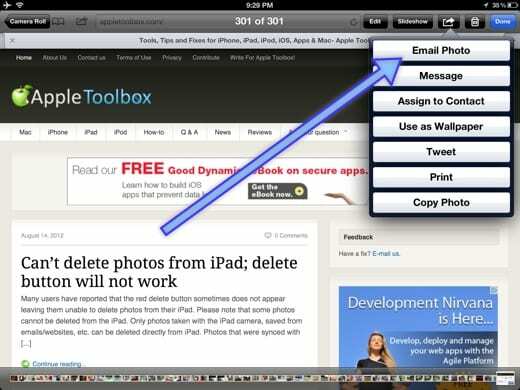
- 添付ファイルをコピーして電子メールメッセージに貼り付けることもできます。 ただし、送信する添付ファイルの種類には制限があります。 たとえば、ページドキュメントをコピーして貼り付けることはできません。 ただし、写真やビデオをコピーして送信することはできます。 送信およびコピーする写真/ビデオを長押しするだけです。 メールに移動し、新しいメッセージを作成し、メッセージ領域でタップ/ホールドアンドペーストします。 がある 3つの大きな利点■この機能を使用する場合:(a)を使用する代わりに、Webブラウザ(Safariなど)を介して電子メールにアクセスしている場合は、写真を簡単に添付できます。 組み込みのメールアプリ(b)メールメッセージに返信するときにファイルを添付でき、(c)メールに複数の写真を添付できます メッセージ。
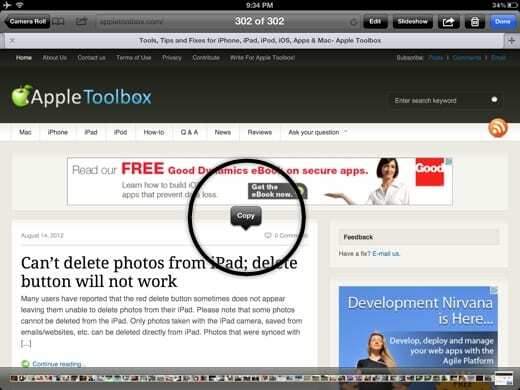
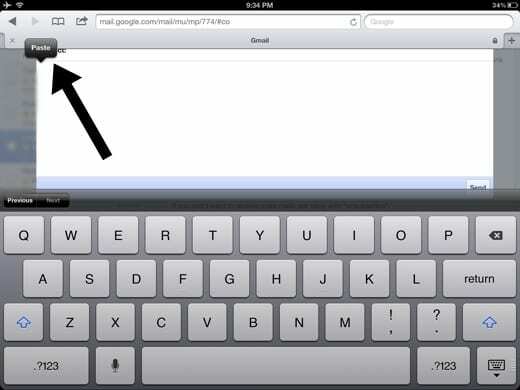

SK( 編集長 )
AppleにA / UXが早くから登場して以来、テクノロジーに夢中になっているSudz(SK)は、AppleToolBoxの編集方向を担当しています。 彼はカリフォルニア州ロサンゼルスを拠点としています。
Sudzは、macOSのすべてをカバーすることを専門としており、長年にわたって数十のOSXおよびmacOSの開発をレビューしてきました。
以前の生活では、Sudzは、フォーチュン100企業のテクノロジーとビジネス変革の目標を支援するために働いていました。